Πώς να αποκλείσετε κάποιον στο LinkedIn χωρίς να το γνωρίζει
Miscellanea / / April 04, 2023
Το LinkedIn είναι μια επαγγελματική πλατφόρμα δικτύωσης. Ωστόσο, μπορεί να υπάρχουν φορές που πρέπει να αποκλείσετε κάποιον για να προστατευτείτε από ανεπιθύμητες αλληλεπιδράσεις ή ανεπιθύμητα μηνύματα. Εάν αναρωτιέστε πώς να το κάνετε αυτό, σε αυτό το άρθρο, θα σας καθοδηγήσουμε στα βήματα για το πώς να αποκλείσετε κάποιον στο LinkedIn.
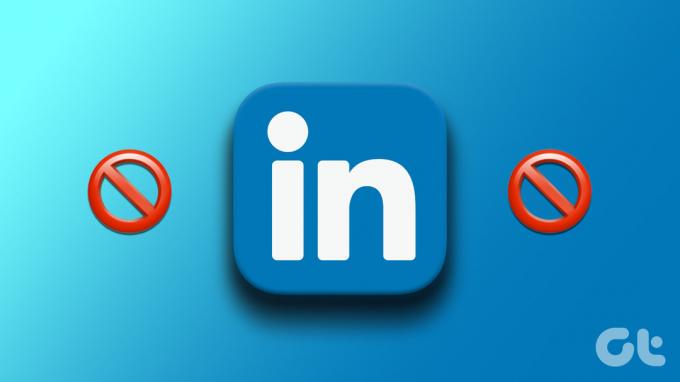
Εκτός από τον αποκλεισμό ενός μέλους του LinkedIn, θα συζητήσουμε επίσης τι συμβαίνει όταν αποκλείετε κάποιον και πώς να τον ξεμπλοκάρετε εάν αλλάξετε γνώμη. Σημειώστε ότι απενεργοποίηση ή διαγραφή του λογαριασμού LinkedIn δεν είναι η λύση. Λοιπόν, έχοντας υπόψη αυτό το πλαίσιο, ας ξεκινήσουμε με το άρθρο.
Τι συμβαίνει όταν αποκλείετε ένα μέλος του LinkedIn
Όταν αποκλείετε κάποιον στο LinkedIn, δεν θα βλέπετε πλέον το περιεχόμενό του στη ροή σας ή δεν θα μπορείτε να αλληλεπιδράσετε μαζί του. Εάν έχετε ήδη συνδεθεί με το μέλος, θα γίνει και ο αποκλεισμός τους αφαιρέστε τα από τη σύνδεσή σας λίστα. Επιπλέον, το αποκλεισμένο μέλος δεν θα λάβει καμία ειδοποίηση ότι το έχετε αποκλείσει.

Επιπλέον, εάν αποκλείσετε κάποιον σε μια ομάδα LinkedIn, δεν θα μπορείτε δείτε το περιεχόμενό τους στη ροή της ομάδας ή τα αποτελέσματα αναζήτησης εντός της ομάδας. Επιπλέον, δεν θα μπορείτε να αλληλεπιδράσετε μαζί τους στην ομάδα, όπως σχολιάζοντας τις αναρτήσεις τους ή στέλνοντάς τους προσωπικά μηνύματα εντός της ομάδας.
Εάν είστε ο κάτοχος της ομάδας ή ο συντονιστής της ομάδας, ενδέχεται να έχετε την επιλογή να αφαιρέσετε το μέλος από την ομάδα. Αυτό θα εξαρτηθεί από τις ρυθμίσεις της ομάδας και τον ρόλο σας στην ομάδα. Με αυτό να μην υπάρχει, ας προχωρήσουμε στα βήματα.
Πώς να αποκλείσετε κάποιον στο LinkedIn χρησιμοποιώντας μια επιφάνεια εργασίας
Το να αποκλείσετε κάποιον στο LinkedIn είναι αρκετά απλό και απλό. Δεν έχει σημασία αν ο χρήστης είναι στη σύνδεσή σας. τα βήματα θα παραμείνουν ίδια. Ακολουθήστε.
Βήμα 1: Ανοίξτε το LinkedIn στο πρόγραμμα περιήγησης που προτιμάτε χρησιμοποιώντας τον παρακάτω σύνδεσμο.
Μεταβείτε στο LinkedIn

Βήμα 2: Αναζητήστε τον χρήστη που θέλετε να αποκλείσετε και επιλέξτε τον λογαριασμό.
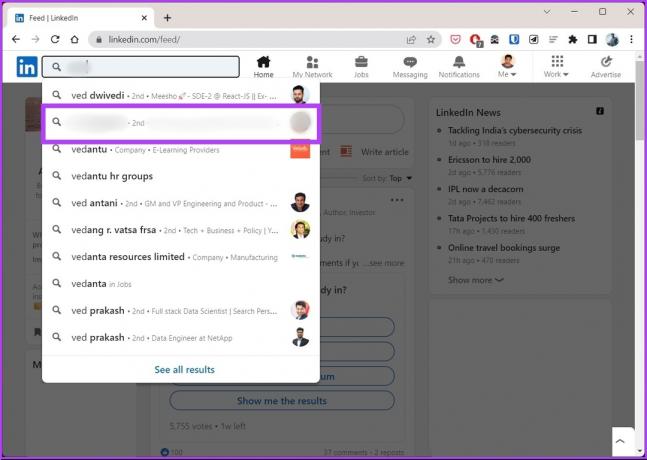
Βήμα 3: Μεταβείτε στην "Προβολή πλήρους προφίλ".
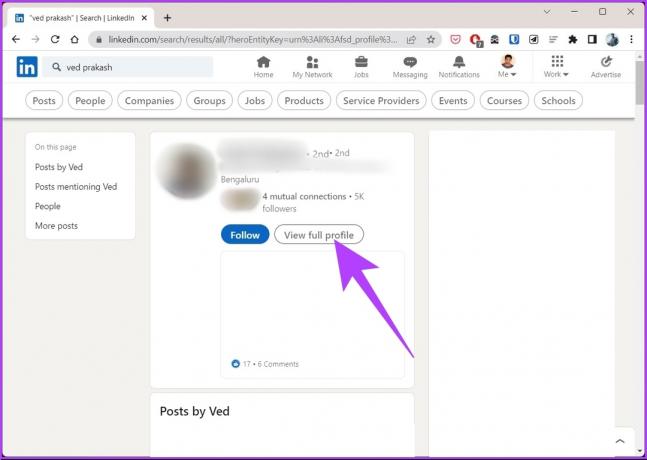
Βήμα 4: Κάτω από το προφίλ, κάντε κλικ στο κουμπί Περισσότερα δίπλα στην επιλογή Μήνυμα.
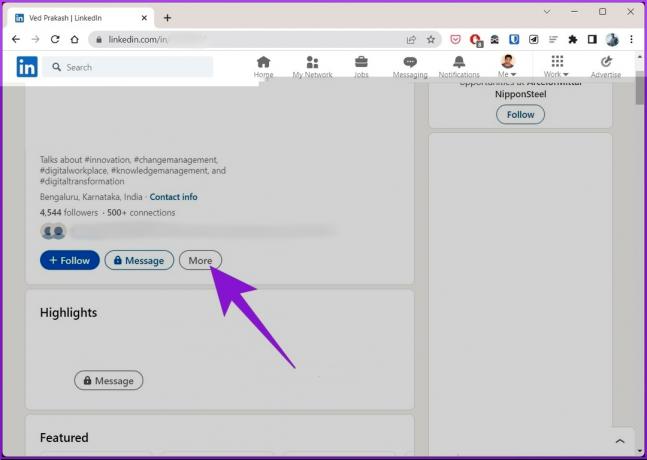
Βήμα 5: Από το αναπτυσσόμενο μενού, επιλέξτε «Αναφορά / Αποκλεισμός».

Βήμα 6: Στην προτροπή αναφοράς, επιλέξτε Αποκλεισμός [Όνομα χρήστη].

Βήμα 7: Τέλος, στο παράθυρο επιβεβαίωσης, επιλέξτε Αποκλεισμός.

Αυτό είναι. Αποκλείσατε επιτυχώς τον χρήστη στο LinkedIn. Τι γίνεται αν είστε στο κινητό; Λοιπόν, προχωρήστε στην επόμενη μέθοδο.
Πώς να αποκλείσετε άτομα στην εφαρμογή LinkedIn Mobile
Ανεξάρτητα από το λειτουργικό σύστημα για κινητά που χρησιμοποιείτε, τα βήματα για να αποκλείσετε κάποιον στην εφαρμογή LinkedIn για κινητά είναι εύκολο να εκτελεστούν. Ακολουθήστε τα παρακάτω βήματα.
Βήμα 1: Ανοίξτε την εφαρμογή LinkedIn στην κινητή συσκευή σας.

Βήμα 2: Μεταβείτε στην καρτέλα αναζήτησης και αναζητήστε τον λογαριασμό που θέλετε να αποκλείσετε. Μόλις βρεθεί, πατήστε και μεταβείτε στη σελίδα προφίλ του χρήστη.
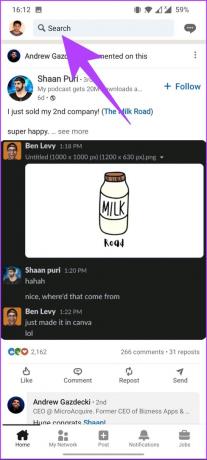
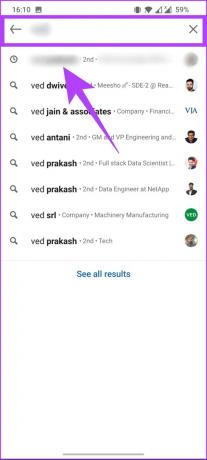
Βήμα 3: Πατήστε στο κουμπί «Προβολή πλήρους προφίλ».
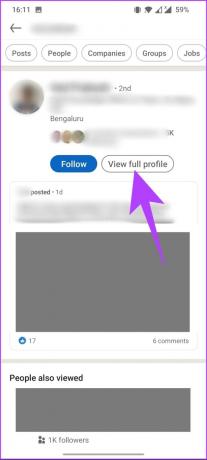
Βήμα 4: Κάτω από το προφίλ, πατήστε στις τρεις τελείες δίπλα στο κουμπί Μήνυμα.
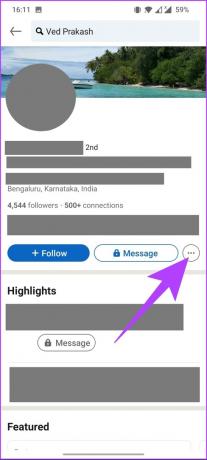
Βήμα 5: Επιλέξτε την επιλογή «Αναφορά ή αποκλεισμός» από το κάτω φύλλο.
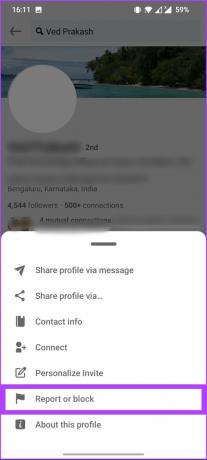
Βήμα 6: Στην οθόνη Αναφορά, μεταβείτε στην επιλογή Αποκλεισμός [Όνομα χρήστη].
![μεταβείτε στο Block [Όνομα χρήστη]](/f/8a46f82f2ded29bb73dc4841cf434dec.jpg)
Βήμα 7: Τέλος, επιλέξτε Αποκλεισμός στην οθόνη επιβεβαίωσης.
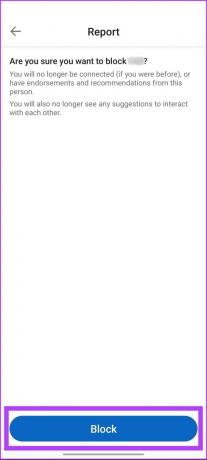
Και με αυτό, έχετε αποκλείσει τον επιλεγμένο χρήστη από το LinkedIn χωρίς να το γνωρίζουν. Αν θέλετε να μάθετε πόσους χρήστες έχετε αποκλείσει μέχρι στιγμής στο LinkedIn, συνεχίστε να διαβάζετε.
Πώς να δείτε τη λίστα αποκλεισμού του LinkedIn
Στην επιδίωξη αποκλεισμού μελών στο LinkedIn, μπορεί συχνά να ξεχνάτε τον αριθμό των μελών που έχετε αποκλείσει. Εάν θέλετε να επισκεφθείτε ξανά και να ελέγξετε, μπορείτε. Τα βήματα για την εφαρμογή για υπολογιστές και κινητές συσκευές LinkedIn είναι ελαφρώς διαφορετικά. Ας ξεκινήσουμε με την επιφάνεια εργασίας.
Ελέγξτε τη λίστα αποκλεισμού του LinkedIn στην επιφάνεια εργασίας
Βήμα 1: Ανοίξτε το LinkedIn στο πρόγραμμα περιήγησης που προτιμάτε και κάντε κλικ στο η φωτογραφία του προφίλ σας (Εγώ) στην επάνω δεξιά γωνία.
Μεταβείτε στο LinkedIn

Βήμα 2: Από το αναπτυσσόμενο μενού, στην περιοχή Λογαριασμός, επιλέξτε «Ρυθμίσεις και απόρρητο».

Βήμα 3: Μεταβείτε στην Ορατότητα από το αριστερό παράθυρο.

Βήμα 4: Τέλος, στην ενότητα «Ορατότητα του προφίλ και του δικτύου σας», κάντε κλικ στο Αποκλεισμός για να δείτε τη λίστα με τους λογαριασμούς που έχετε αποκλείσει στο LinkedIn.

Είναι τόσο απλό. Εάν μιλάτε στο τηλέφωνο, προχωρήστε στην επόμενη ενότητα.
Ελέγξτε τη λίστα αποκλεισμού του LinkedIn στην εφαρμογή για κινητά
Βήμα 1: Ανοίξτε την εφαρμογή LinkedIn και πατήστε στην εικόνα του προφίλ σας.

Βήμα 2: Μεταβείτε στις Ρυθμίσεις και πατήστε Ορατότητα.
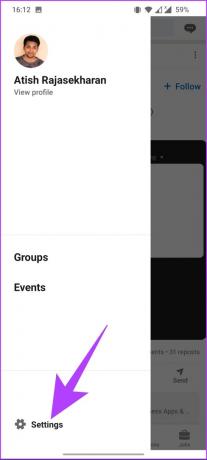
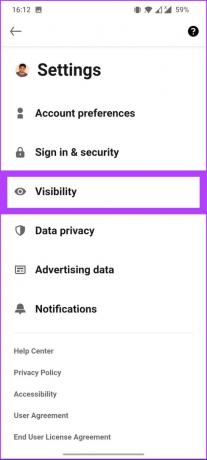
Βήμα 3: Τέλος, πατήστε Αποκλεισμός για να δείτε τη λίστα αποκλεισμένων.


Με αυτό, θα δείτε τη λίστα των χρηστών που αποκλείετε ενεργά. Εάν αλλάξετε γνώμη αφού δείτε τη λίστα, μπορείτε να ξεμπλοκάρετε έναν λογαριασμό. Συνέχισε να διαβάζεις.
Πώς να ξεμπλοκάρετε κάποιον στο LinkedIn
Η κατάργηση αποκλεισμού μελών στο LinkedIn είναι τόσο απλή όσο ο αποκλεισμός ενός χρήστη. Ωστόσο, υπάρχει μια μικρή προσθήκη στη μέθοδο που αναφέρθηκε παραπάνω για την προβολή του αποκλεισμένου λογαριασμού.
Σημείωση: Εάν καταργήσετε τον αποκλεισμό ενός μέλους, δεν θα μπορείτε να το αποκλείσετε για 48 ώρες.
Βήμα 1: Ανοίξτε το LinkedIn στο πρόγραμμα περιήγησης που προτιμάτε και συνδεθείτε.
Μεταβείτε στο LinkedIn

Βήμα 2: Κάντε κλικ στην εικόνα του προφίλ σας (Εγώ) στην επάνω δεξιά γωνία.

Βήμα 3: Από το αναπτυσσόμενο μενού, επιλέξτε «Ρυθμίσεις και απόρρητο».

Βήμα 4: Μεταβείτε στην Ορατότητα από το αριστερό παράθυρο.

Βήμα 5: Τώρα, στην ενότητα "Ορατότητα του προφίλ και του δικτύου σας", κάντε κλικ στο Αποκλεισμός για να δείτε τη λίστα με τους λογαριασμούς που έχετε αποκλείσει στο LinkedIn.

Βήμα 6: Μεταβείτε στη λίστα αποκλεισμένων, βρείτε το όνομα χρήστη που θέλετε να καταργήσετε τον αποκλεισμό και κάντε κλικ στο κουμπί Κατάργηση αποκλεισμού.

Βήμα 7: Στη γραμμή εντολών, πληκτρολογήστε τον κωδικό πρόσβασής σας και κάντε κλικ στο Κατάργηση αποκλεισμού μέλους.

Ορίστε. Καταργήσατε με επιτυχία τον αποκλεισμό του μέλους από τη λίστα αποκλεισμένων μελών σας. Εάν έχετε οποιεσδήποτε απορίες, ανατρέξτε στην ενότητα Συχνές ερωτήσεις παρακάτω.
Συχνές ερωτήσεις σχετικά με τον αποκλεισμό ατόμων στο LinkedIn
Δεν μπορείτε να αποκλείσετε κάποιον στο LinkedIn χωρίς να δείτε το προφίλ του. Ωστόσο, μπορείτε να αποκρύψετε την ταυτότητά σας για να εμφανιστείτε ανώνυμη όταν επισκέπτεστε ένα προφίλ για να αποκλείσετε κάποιον.
Όχι, το LinkedIn δεν εμφανίζει χρήστες που τους έχουν αποκλείσει. Ωστόσο, υπάρχουν μερικές μέθοδοι για να προσδιορίσετε εάν κάποιος σας έχει αποκλείσει ή όχι.
– Η πιο συνηθισμένη μέθοδος είναι να πληκτρολογήσετε το όνομα του ατόμου στη «Διαχείριση του δικτύου μου». Εάν το όνομα δεν εμφανίζεται, τότε το πιθανότερο είναι ότι σας έχουν αποκλείσει.
– Στη γραμμή αναζήτησης, πληκτρολογήστε το όνομα του ατόμου που θέλετε να αναζητήσετε. Εάν στα μηνύματα ένα αναδυόμενο παράθυρο λέει ότι "αυτό το προφίλ δεν είναι διαθέσιμο", τότε το πιθανότερο είναι ότι αυτό το άτομο σας έχει αποκλείσει.
Κάθε φορά που αποκλείετε κάποιον στο LinkedIn, δεν θα μπορεί πλέον να αλληλεπιδρά μαζί σας. Ωστόσο, τα προηγούμενα μηνύματα που ανταλλάξατε με το άτομο που έχετε αποκλείσει θα παραμείνουν στα εισερχόμενά σας στο LinkedIn, αλλά δεν θα μπορείτε να δείτε τυχόν νέα μηνύματα που στέλνει.
Διατηρήστε το επαγγελματικό σας δίκτυο καθαρό
Ακολουθώντας τα βήματα που αναφέρονται στο άρθρο, μπορείτε εύκολα να αποκλείσετε κάποιον στο LinkedIn και να τον αφαιρέσετε από το επαγγελματικό σας δίκτυο. Λάβετε υπόψη ότι ο αποκλεισμός κάποιου στο LinkedIn είναι μια μόνιμη ενέργεια. Θα πρέπει να εξετάσετε προσεκτικά την κατάστασή σας πριν προβείτε σε οποιαδήποτε ενέργεια. Τώρα που ξέρετε πώς να αποκλείσετε κάποιον στο LinkedIn, θα ήταν ιδανικό να μάθετε πώς να το κάνετε ασφαλίστε τον λογαριασμό σας στο LinkedIn με επαλήθευση σε δύο βήματα.
Τελευταία ενημέρωση στις 27 Δεκεμβρίου 2022
Το παραπάνω άρθρο μπορεί να περιέχει συνδέσμους συνεργατών που βοηθούν στην υποστήριξη της Guiding Tech. Ωστόσο, δεν επηρεάζει τη συντακτική μας ακεραιότητα. Το περιεχόμενο παραμένει αμερόληπτο και αυθεντικό.



